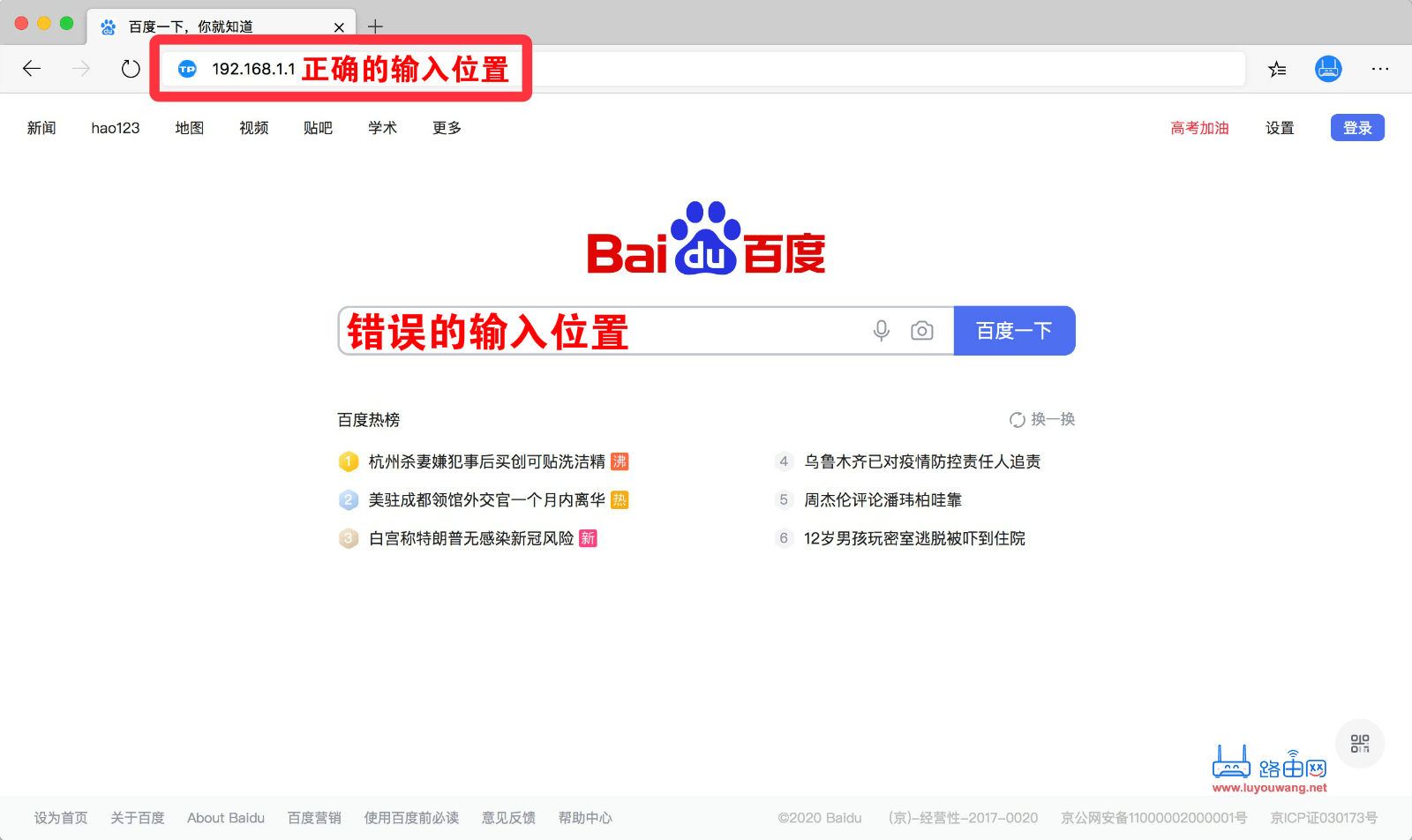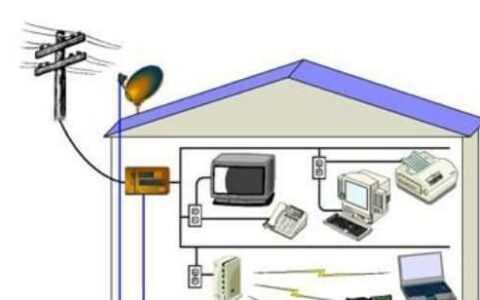AX6是小米旗下子品牌Redmi(红米)第二款WiFi6路由器,红米AX6跟小米AX3600,一样的CPU,一样的无线芯片,红米AX6比小米AX3600少了AIoT天线,高通6核芯片,3000M无线速率,支持mesh组网,红米主打性价比,而小米主打中高端。
鉴于有不少用户不懂得如何设置AX6,本文给大家带来红米AX6的设置上网教程。

1、安装路由器
新买回来的路由器我们要正确的安装,网线要连接正确。把从光猫上接出来的网线(入户宽带网线),插在路由器的WAN接口;你的电脑用网线,连接到路由器 1、2、3、4中任意一个接口,连接的示意图如下:

2、打开管理后台
红米(小米)的路由器管理后台地址都是:192.168.31.1 跟 miwifi.com
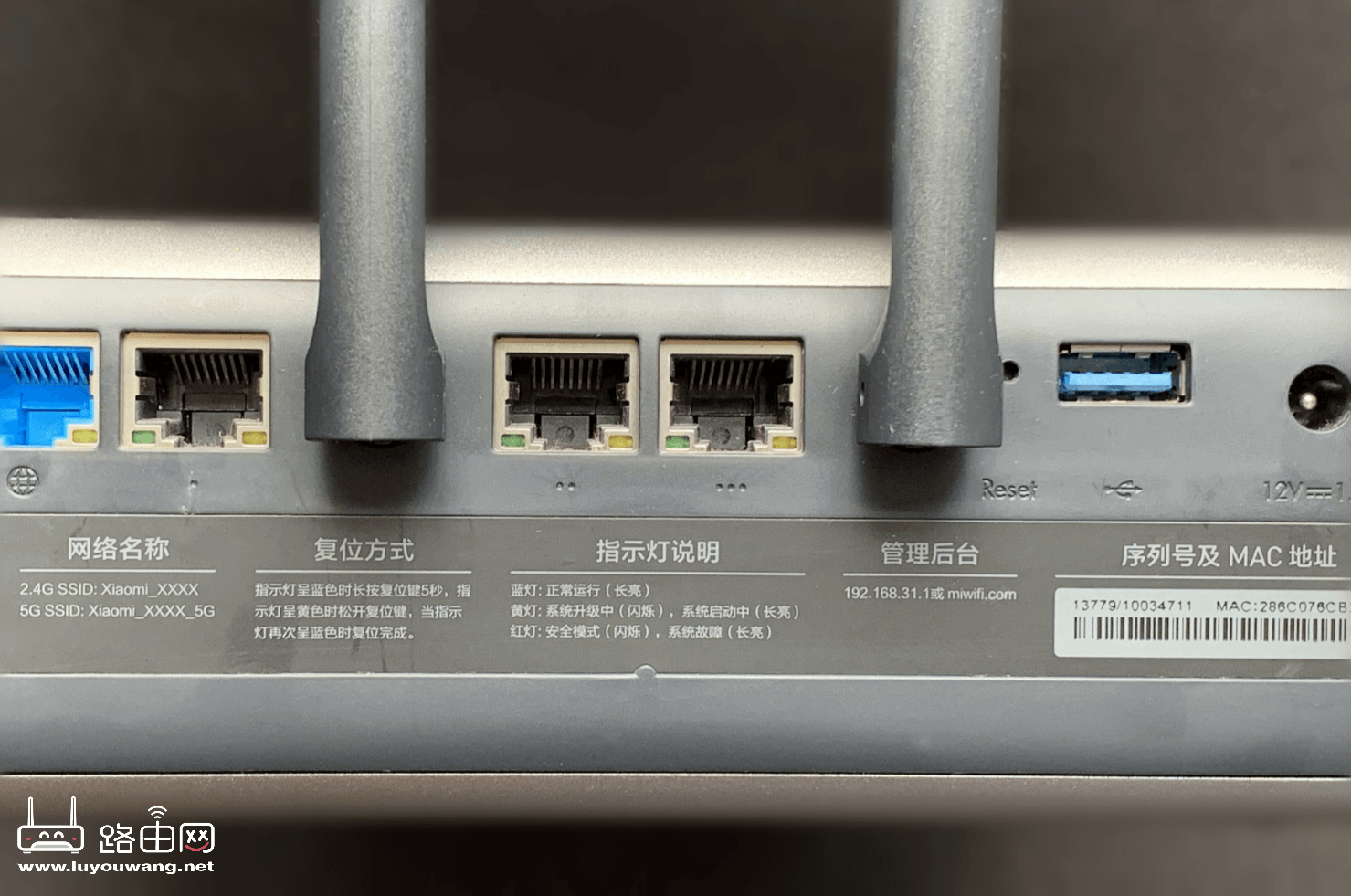
打开浏览器,在浏览器地址栏里输入:192.168.31.1 或者miwifi.com 按回车键访问。
然后点击「同意,继续」按钮进入到下一步。
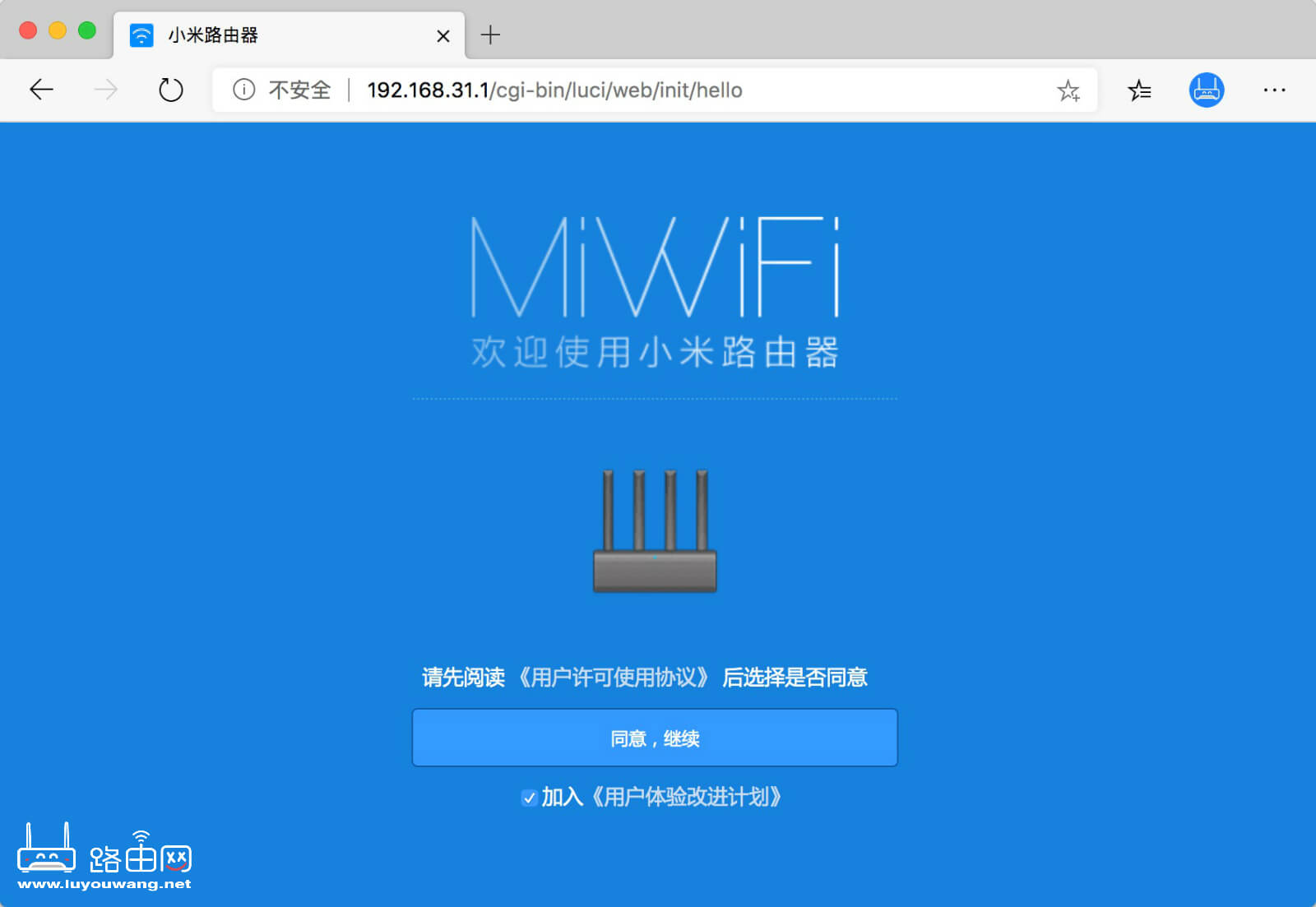
3、设置WiFi信息
由于小路这里是光猫拨号,路由器会自动检测你的上网方式,这里直接进入到WiFi设置选项。
设置你想要的WiFi名称跟WiFi密码,点击「下一步」。
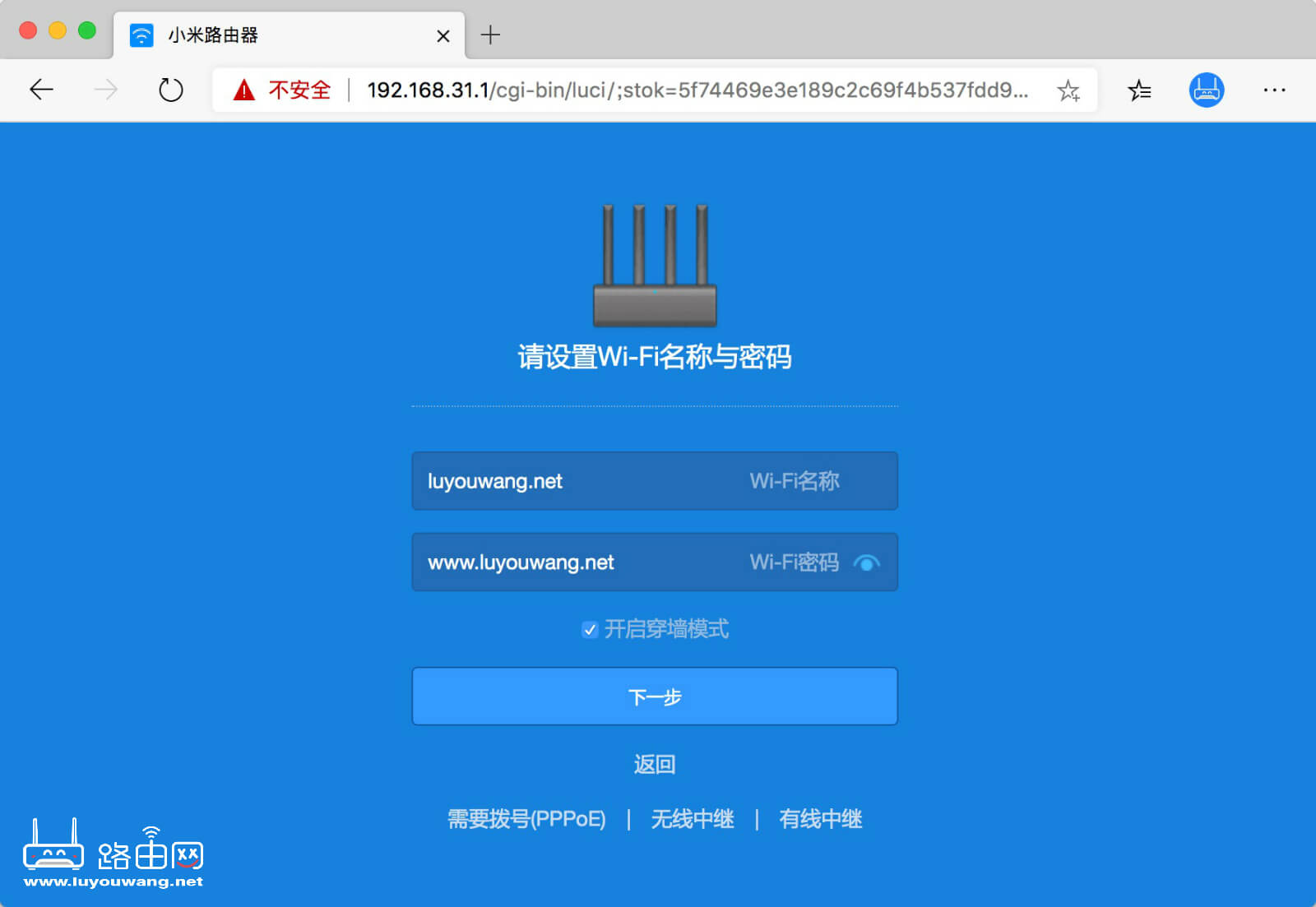
设置路由器管理密码,你可以把密码设置成跟WiFi密码一样,也跨领域单独设置一个路由器登录密码,这样会更安全。
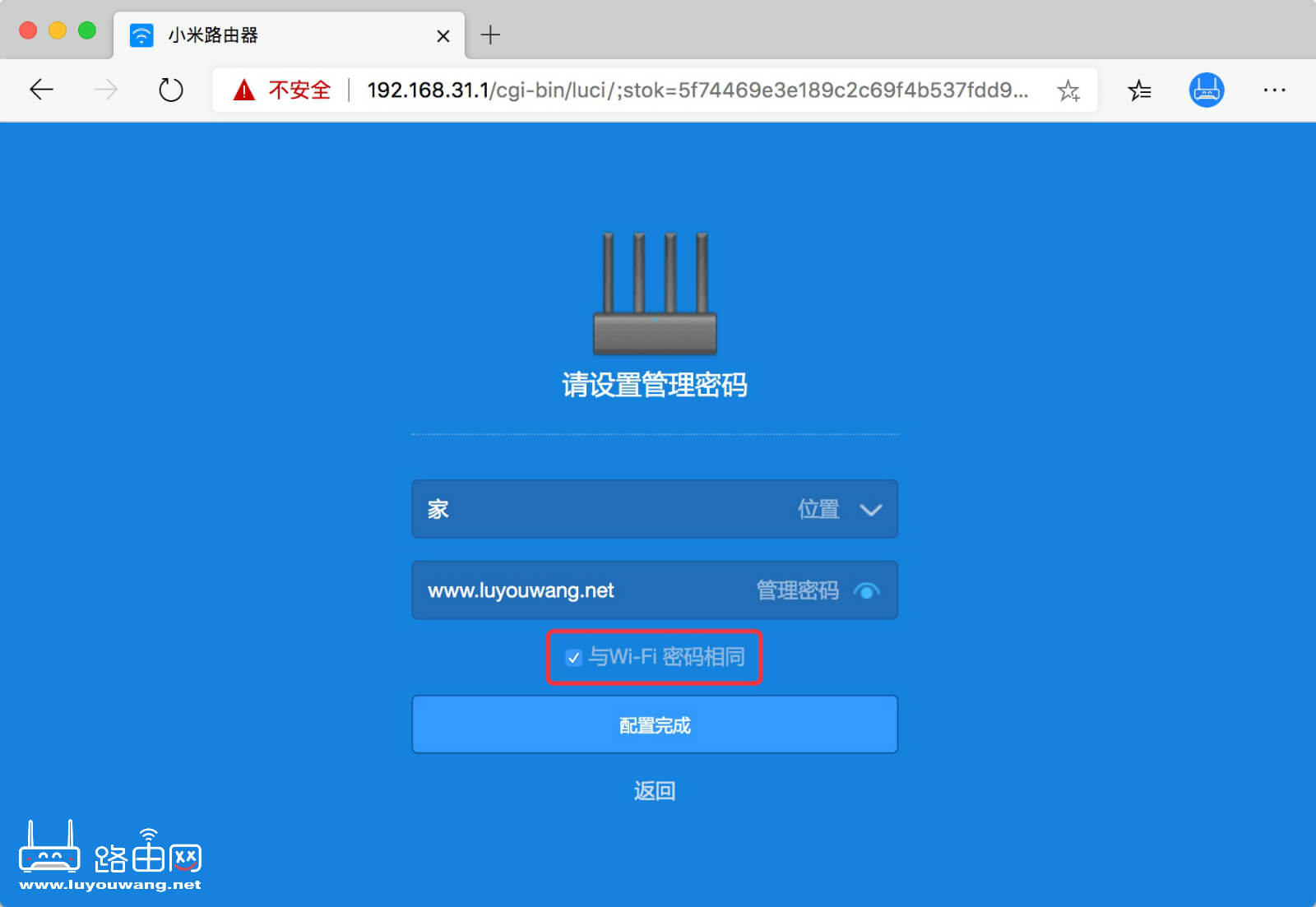
点击「配置完成」后路由器会创建双频WiFi信息,请等待进度条。
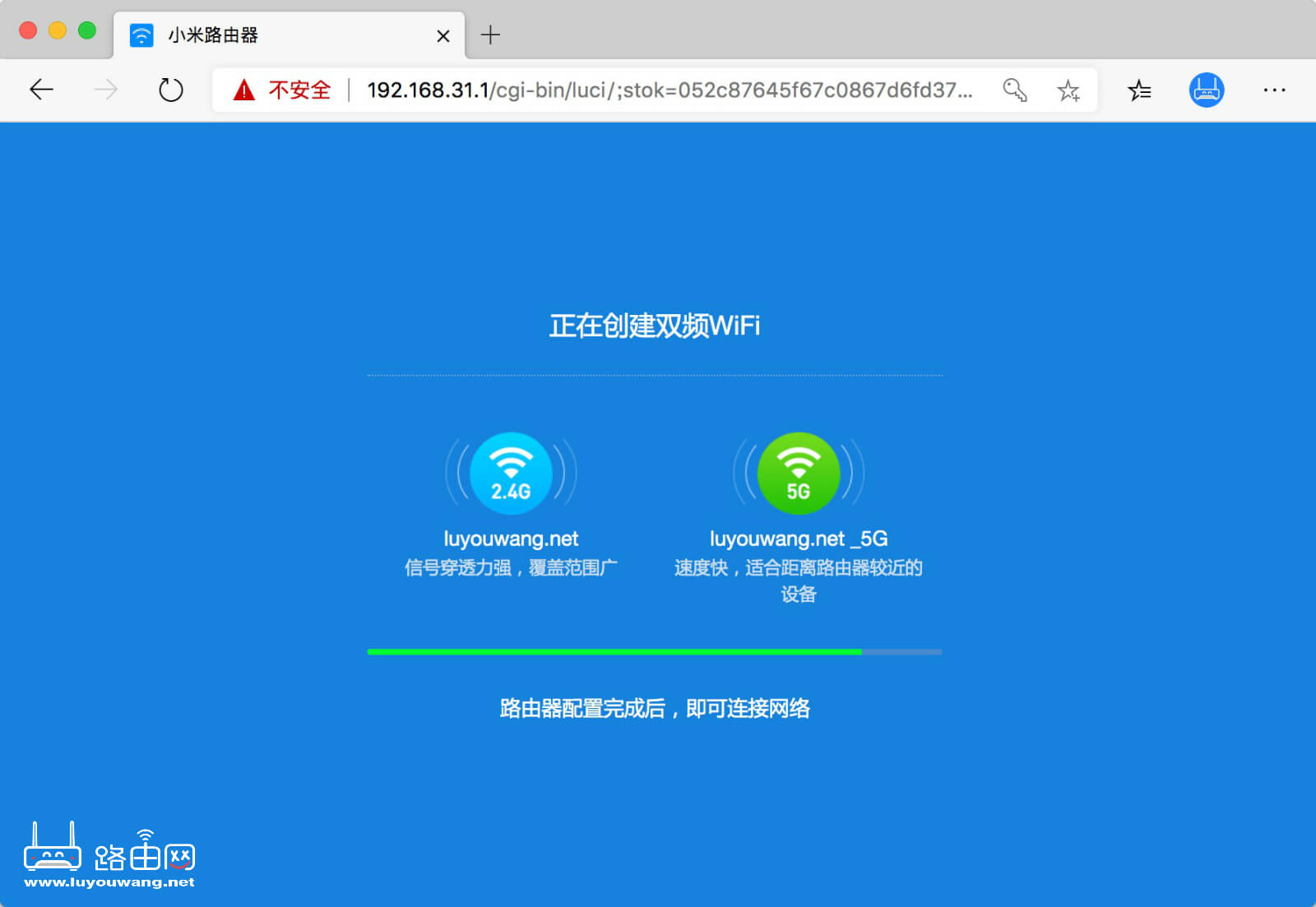
路由网配置完成!路由器会自动重启,大约一分钟左右我们就可以上网了。
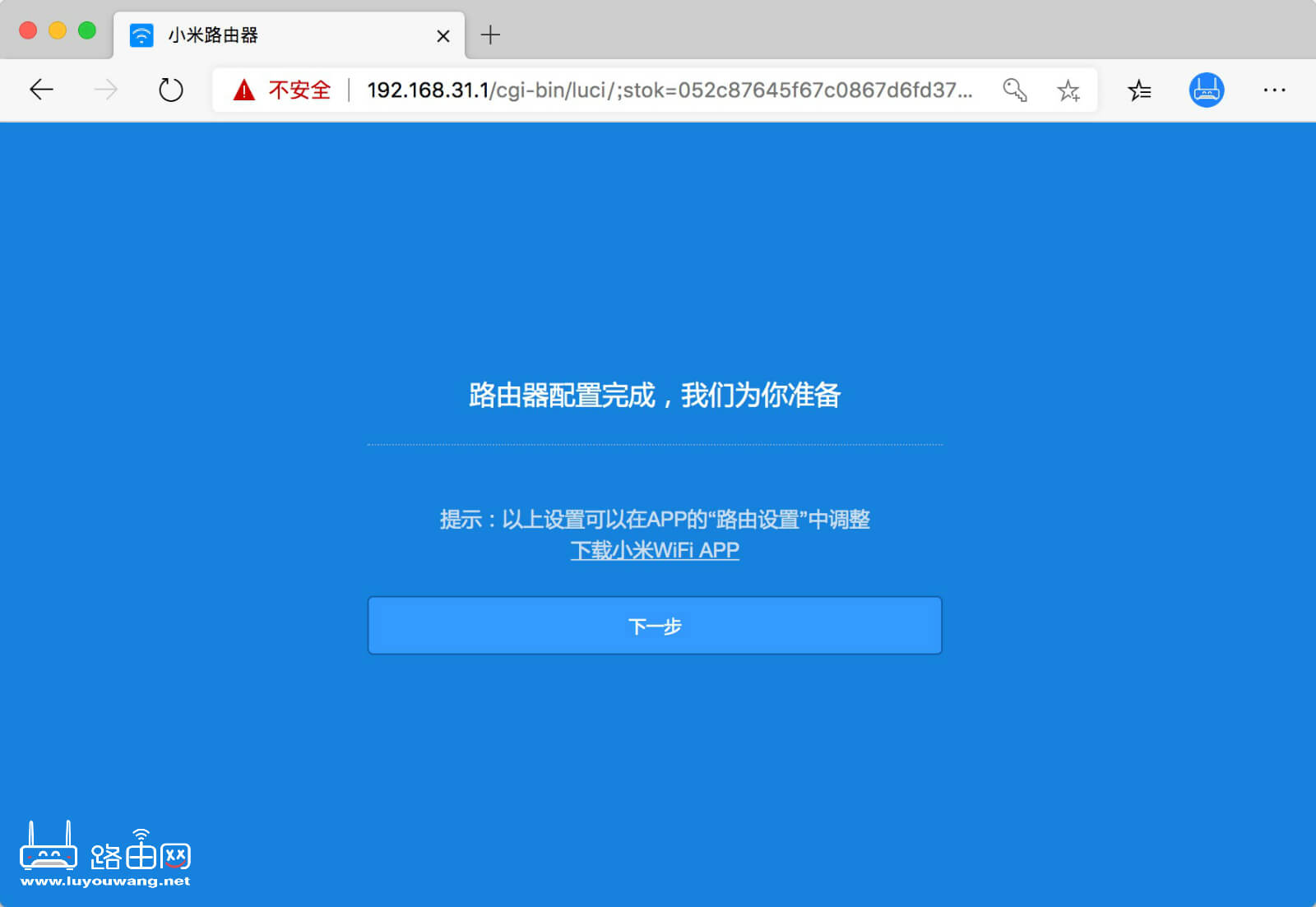
注意的问题:
小路发现有不少用户把路由器的设置地址(登录后台地址)192.168.31.1输入到了浏览器搜索框,这样你肯定无法打开设置页面。
正确的应该是输入到浏览器地址栏里,如果地址栏有内容,那么我们要先把地址栏里的内容清空、删除后再输入设置地址192.168.31.1,如下图: